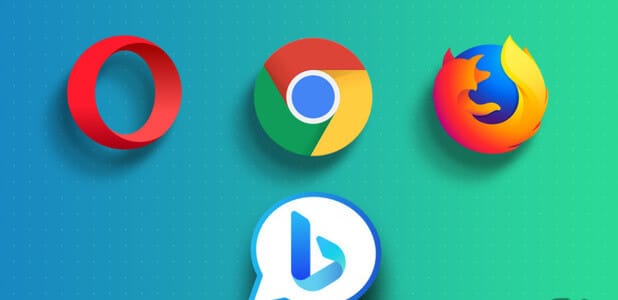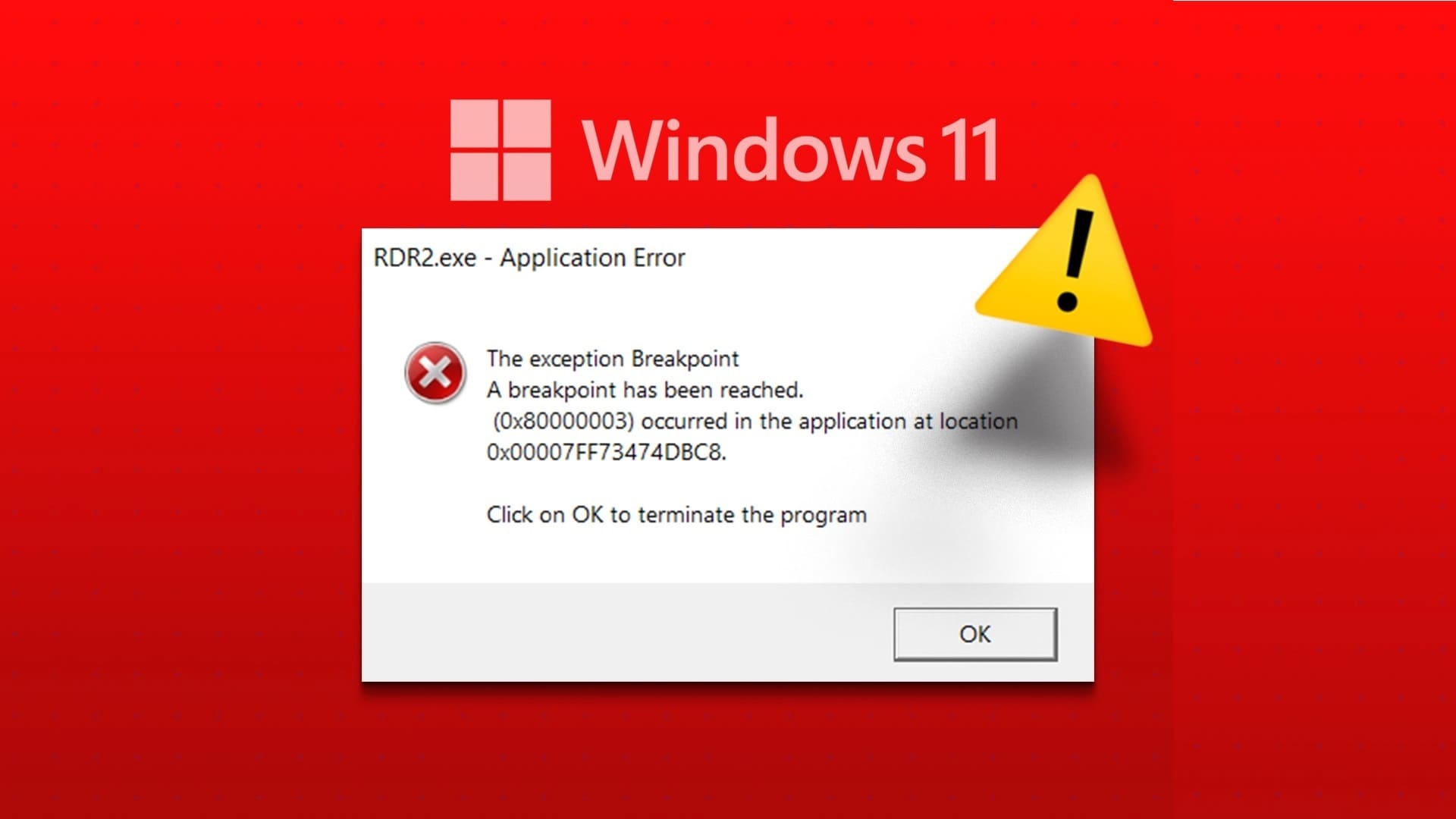liste Rask tilgang Alle de nylig åpnede filene dine for å være lett tilgjengelig, når det trengs, med et øyeblikk. Den erstatter favorittene som var til stede i tidligere versjoner av Windows. Selv om ideen bak Quick Access er hyggelig og verdsatt, kan den også fortelle andre hvilke filer du har brukt nylig. Derfor blir personvern en stor bekymring på delte datamaskiner. For å unngå dette kan du enkelt deaktivere hurtigtilgang i Windows 11 og aktivere den igjen når du vil. Vi gir deg en praktisk guide for å aktivere eller deaktivere rask tilgang i Windows 11. Så les videre!
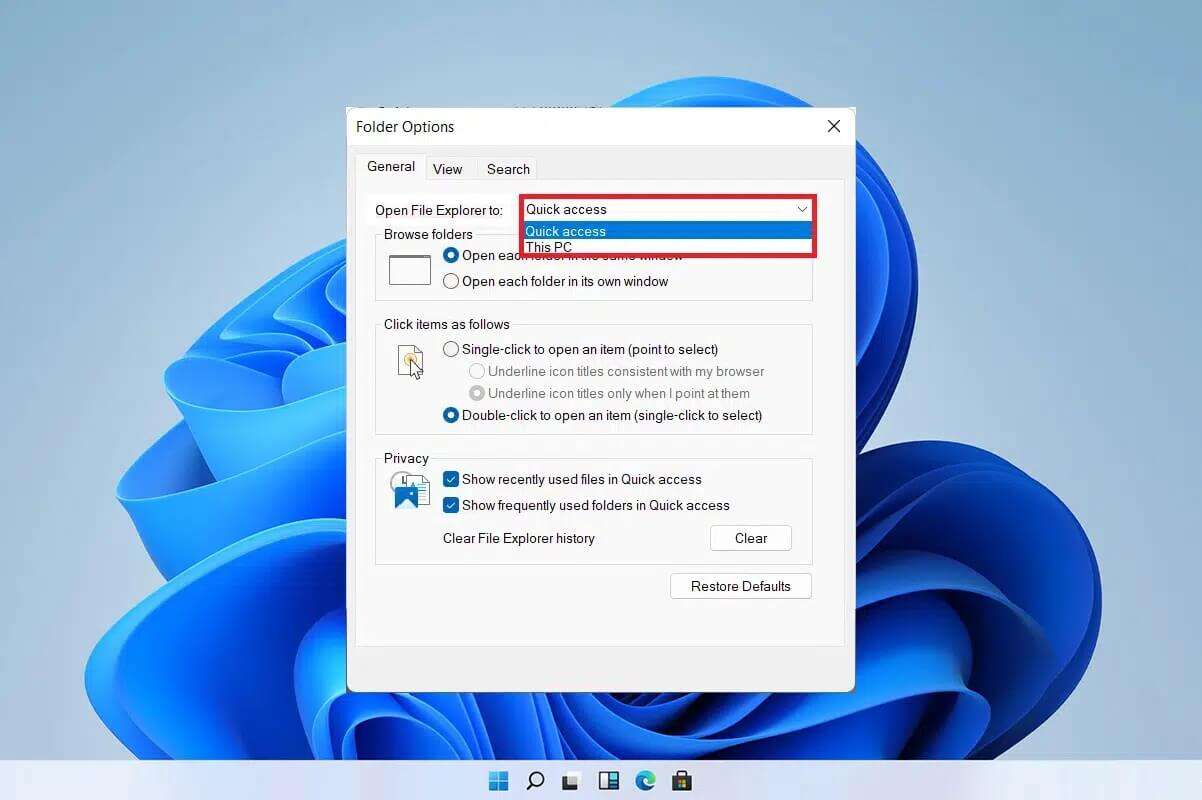
Slik aktiverer eller deaktiverer du hurtigtilgang i Windows 11
Du kan feste, fjerne og navigere til filene og mappene du bruker ofte med bare ett klikk ved å bruke hurtigtilgangsfunksjonen i Windows 11. Du kan imidlertid velge å aktivere eller deaktivere den på grunn av personvern eller andre årsaker. Selv om det ikke er noen spesifikk innstilling for å aktivere eller deaktivere rask tilgang i Filutforsker , kan du ta hjelp av Registerredigering for å gjøre det samme.
Slik aktiverer du rask tilgang i filutforsker
Følg trinnene nevnt nedenfor for å aktivere rask tilgang på Windows 11:
1. Trykk på min tast Windows + E sammen for å låse opp Filutforsker.
2. Klikk Trippel horisontalt prikket ikon for å åpne en liste "Vis mer" og velg "Alternativer" , Som vist under.
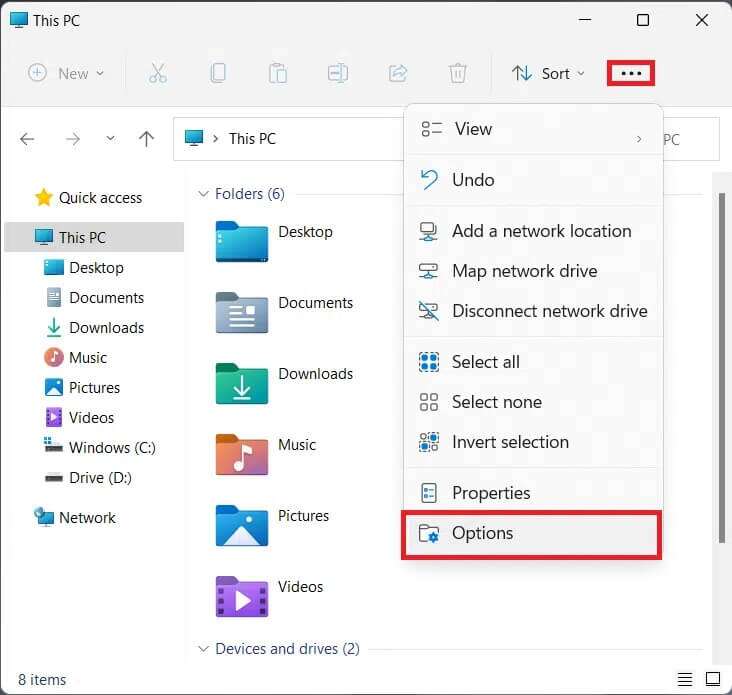
3. I vinduet Mappealternativer velger du Rask tilgang åpensinnet Filutforsker Til: rullegardinliste, som vist nedenfor.
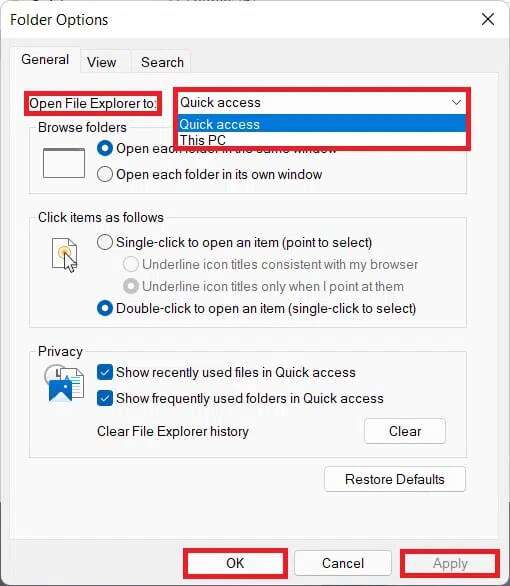
4. Klikk Bruk > OK لLagrer endringer.
Slik deaktiverer du rask tilgang i filutforsker
Hvis du vil deaktivere hurtigtilgang på Windows 11, følg de angitte trinnene:
1. Klikk på et ikon Søk , Og skriv Registerredigering , og klikk å åpne.
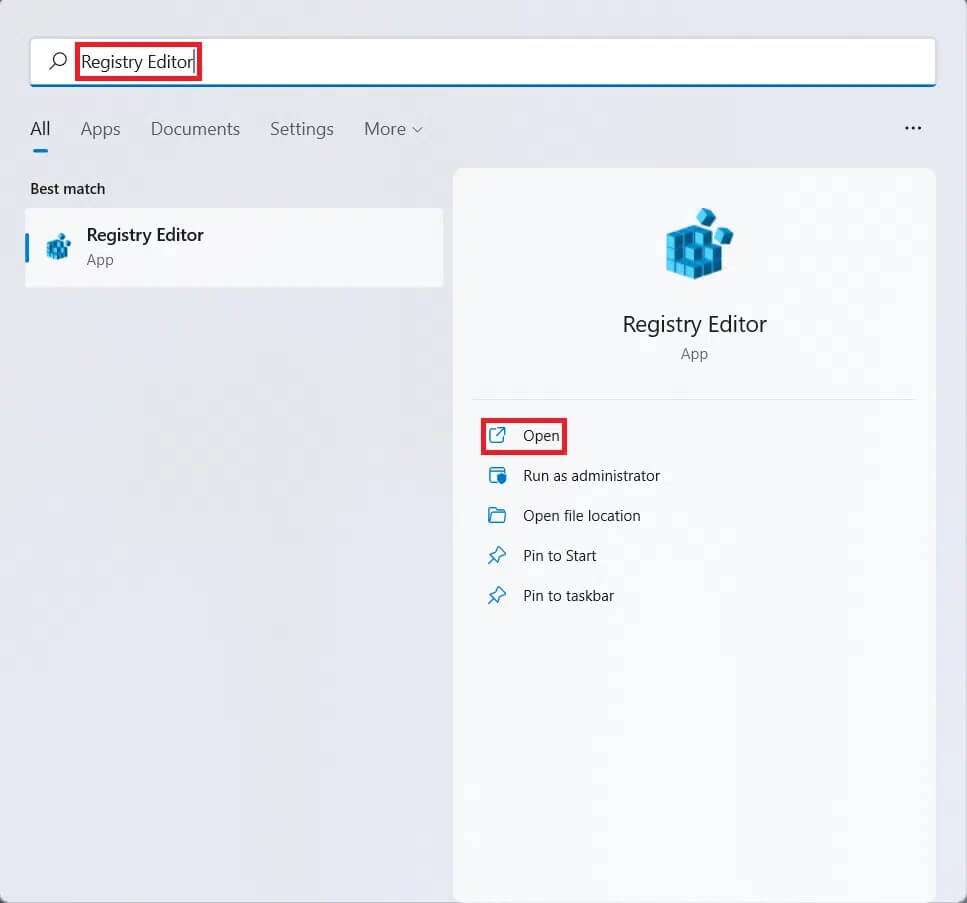
2. Klikk "Ja" på kontrollmelding i brukerkontoen.
3. Naviger til neste spor i Registerredigering , Som vist.
Datamaskin\HKEY_CURRENT_USER\SOFTWARE\Microsoft\Windows\CurrentVersion\Explorer\Advanced

4. Klikk dobbelttrykk over den navngitte strengen LaunchTo Å åpne Dialogboks Rediger DWORD-verdi (32-bit).
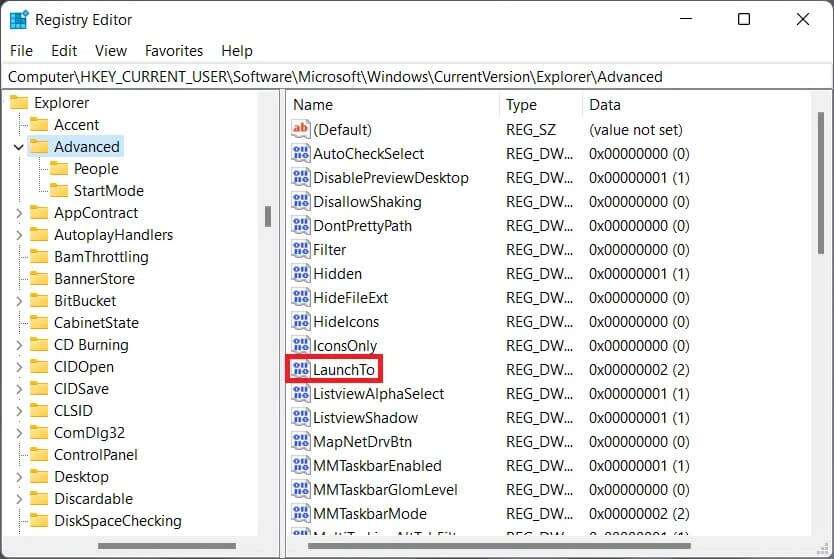
5. Her endrer du verdidataene til 0 og klikker "OK" لDeaktiver hurtigtilgang I Windows 11.
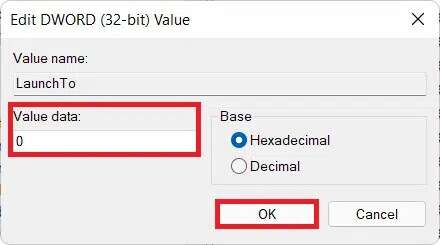
6. Start datamaskinen på nytt.
Slik fjerner du Quick Access fullstendig i filutforsker
For å fullstendig fjerne Quick Access i File Explorer, utfør trinnene som er spesifisert i Registerredigering som følger:
1. Gjør bKjør Registerredigering Som tidligere.
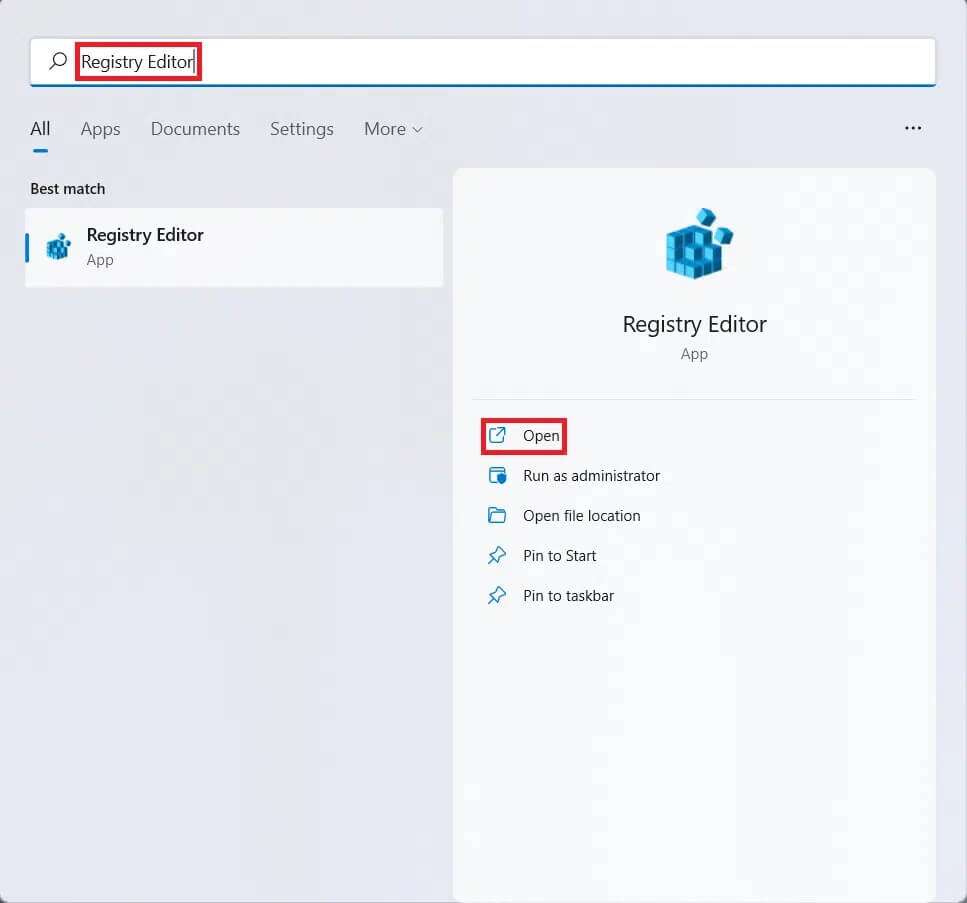
2. Gå til neste side på Registerredigering.
Datamaskin\HKEY_CURRENT_USER\SOFTWARE\Microsoft\Windows\CurrentVersion\Explorer\

3. Høyreklikk på en tom plass i venstre ruteÅpne kontekstmenyen. Klikk Ny verdi > DWORD (32-bit) , Som vist under.
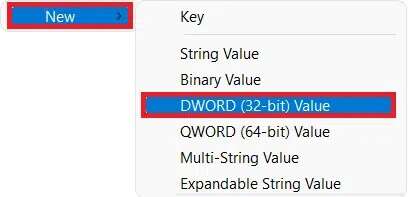
4. Gi nytt navn til den nyopprettede verdien til hubmodus.
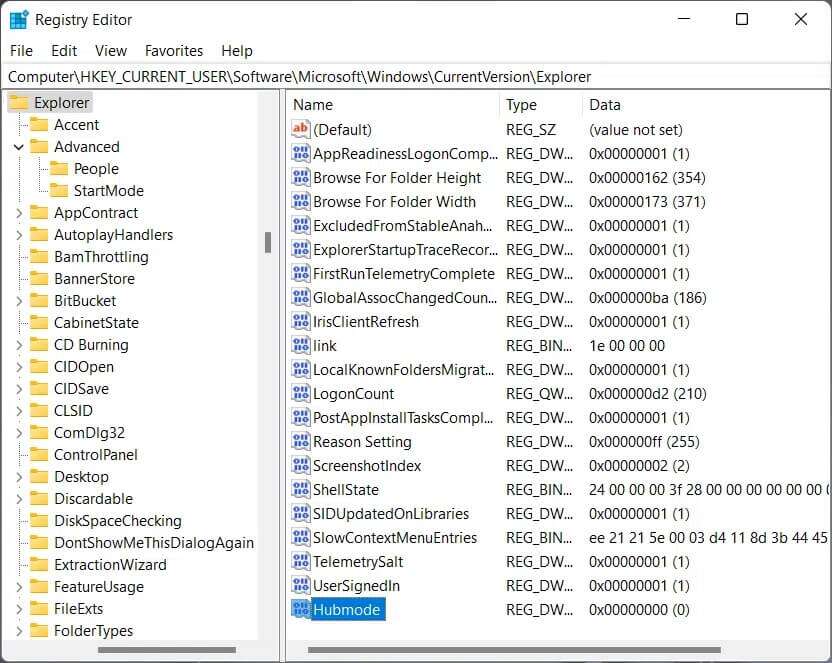
5. Klikk nå dobbelttrykk ovenfor hubmodus for å åpne dialogboksen Rediger DWORD-verdi (32-bit).
6. Her endrer du verdidataene til 1 og klikker OK.
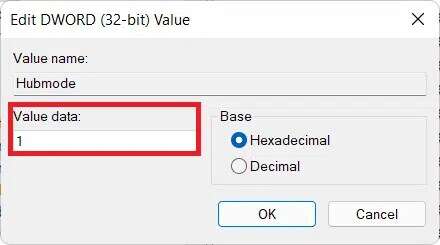
7. Start datamaskinen på nytt.
Vi håper denne artikkelen hjalp deg med å forstå hvordan du aktiverer eller deaktiverer rask tilgang i Windows 11. Du kan nå oss med dine verdifulle kommentarer og forslag via kommentarfeltet nedenfor.